Cómo Calcular La TIR (Tasa Interna De Retorno) En Excel: Tutorial Simple
Hay varias formas de analizar si un proyecto de inversión puede ser beneficioso o no. Uno de estos métodos es observar la tasa interna de retorno (TIR). Para realizar un cálculo de este porcentaje, es importante utilizar métodos informáticos. Por tanto, Excel es perfecto para saber si el coste de oportunidad es menor o no. En este post te enseñaremos cómo calcular la TIR en Excel.
Aquí, encontrarás toda la información que necesites para realizar este tipo de trabajo y te ayudará a convertirte en un experto en el uso de una hoja de cálculo. Incluso, se te dará la guía que necesitas para encontrar fácilmente la TIR.
¿Qué es la TIR y qué dice sobre las finanzas de un negocio o una empresa?
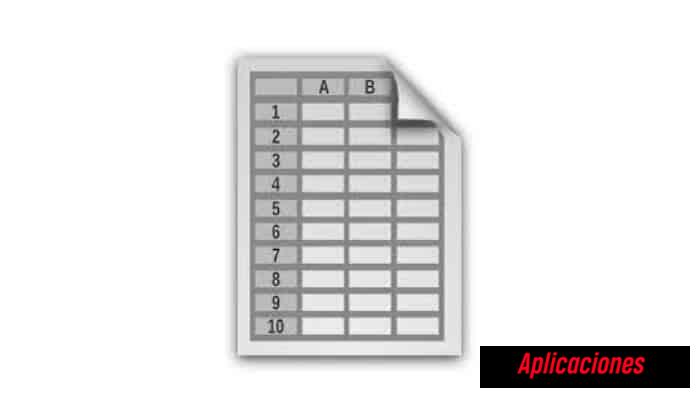
La tasa interna de retorno (TIR) se puede definir de varias maneras diferentes. Es, por ejemplo, la tasa de rendimiento o tasa de descuento lo que hace que el VAN (valor actual neto) de un proyecto de inversión sea cero. Otra forma de definirlo geométricamente como el promedio de los pagos futuros.
Tanto para una empresa como para un inversionista, la TIR se presenta como un costo alternativo. En otras palabras, en el momento en que se decide invertir en un proyecto en particular, se ignora otros beneficios futuros o ingresos que le proporcionen rendimiento.
Pasos para calcular la TIR en Excel
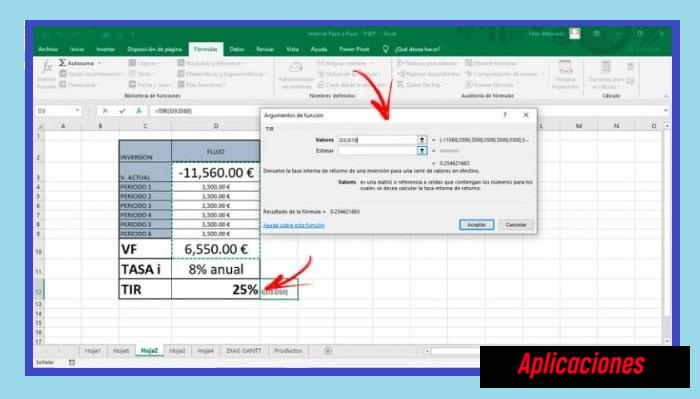
Si quieres calcular la tasa interna de retorno de un proyecto de inversión, debes seguir los siguientes pasos:
- Lo primero para calcular la TIR en Excel es ingresar el valor actual del proyecto, los ingresos periódicos y el valor futuro.
- Luego haz clic en la pestaña que dice “Fórmulas” y diríjase al grupo de “Biblioteca de funciones”.
- Haz clic en el apartado de herramienta “Financiera”.
- Ubícate donde dice "TIR" y haz clic en él.
- Seguidamente se abre una pestaña donde debes seleccionar el flujo de inversión del proyecto.
- Posteriormente, debes seleccionar el valor estimado. De lo contrario, el sistema considerará el un valor de 10%.
- Una vez terminado, haz clic en “Aceptar”.
Es muy importante que tengas en cuenta que el valor presente o ganancia debe tener signo negativo, esto se debe a que es un egreso que tienes en el proyecto. En caso de que lo hagas la función va a devolver el resultado con un “#¡NUM!”.
Asimismo, la TIR siempre es positiva. Lo que significa que si ingresa el rendimiento incorrecto o si el proyecto tiene un valor actual negativo (VAN), la fórmula te dará un error.

Deja una respuesta